
Cuprins:
- Autor John Day [email protected].
- Public 2024-01-30 11:44.
- Modificat ultima dată 2025-01-23 15:04.

Dacă nu este prima dată când vedeți o imprimantă 3D, probabil că ați auzit pe cineva spunând ceva de genul:
1) Cumpărați o imprimantă 3D
2) Imprimați o altă imprimantă 3D
3) Returnați imprimanta 3D originală
4) ????????
5) Profit
Acum, oricine are o conștientizare rezonabilă a capacității imprimantelor 3D și a ceea ce se întâmplă în realizarea unuia își va da seama că aceasta este (în mare parte) o glumă.
Acum oamenii au dovedit de nenumărate ori că imprimarea 3D a componentelor mecanice ale unei imprimante 3D este foarte posibilă, dar există întotdeauna un lucru care încă mai trăiește în domeniul glumei - electronica.
Deci, presupun că ceea ce am făcut aici a adus această glumă cu un pas mai aproape de a nu fi o glumă … deoarece imprimanta mea 3D poate imprima circuite.
Notă: acum, dacă sunteți interesat să vă convertiți imprimanta într-un plotter PCB, atunci acest set de instrucțiuni ar trebui să fie văzut mai mult ca un ghid al modului în care am reușit să-l fac să funcționeze pentru mine, astfel încât să vă sfătuiesc alegerile de proiectare. Fiecare imprimantă și software pentru tranșare sunt ușor diferite, astfel încât orice componentă de montare va necesita probabil un pic de gândire creativă pentru ao face să funcționeze pe propria dvs. configurație.
Pasul 1: Am făcut un videoclip
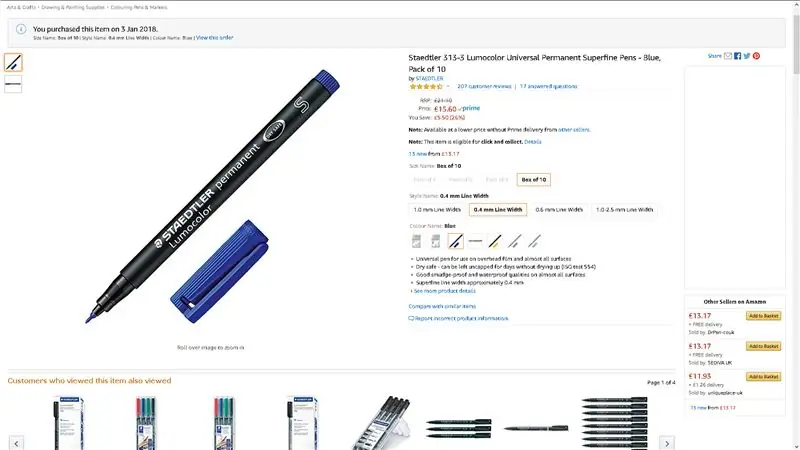

Am făcut un videoclip, în caz că citirea nu este treaba ta!
Nu am mai făcut niciodată un videoclip cu această scară, dar sperăm că va face treaba.
În caz contrar, continuați să derulați la pașii scrisi!
Pasul 2: Markeri permanenți
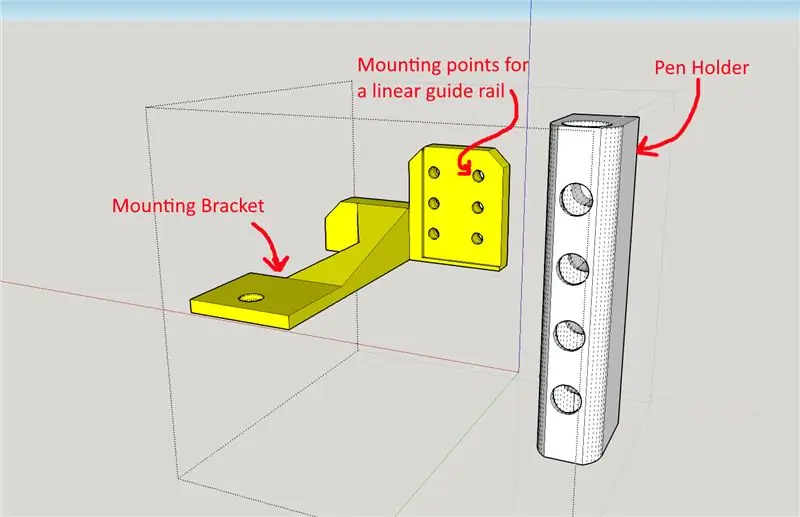
Am început prin a căuta cele mai fine sfaturi permanente pe care le-am putut găsi. Am găsit aceste markere permanente STAEDTLER Lumicolor pe Amazon, pentru mai puțin de 20 GBP la acea vreme, am găsit și markere permanente negre în produsele conexe, dar am preferat albastrul, deoarece aveau o lățime a vârfului de aproximativ 0,4 mm.
Markeri permanenți (link Amazon)
www.amazon.co.uk/gp/product/B000J6ER0Y/ref…
Odată ce au ajuns stilourile, le-am testat pe o bucată de tablă de cupru pentru a vedea dacă va rezista clorurii ferice pe care o folosesc ca substanță. Am constatat că Sharpie, Lumicolor albastru și Lumicolor negru rezistau clorurii ferice cu puține probleme.
Pasul 3: Montarea stiloului pe imprimantă


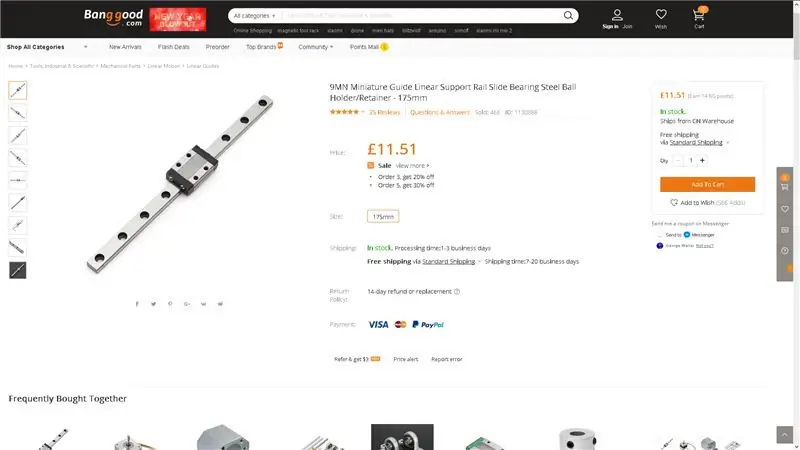
Următoarea parte a fost să ne dăm seama cum să montăm stiloul pe mașină.
Mi-am convertit mașina pentru a utiliza extruderul comun E3D V6 ca extruder stoc ambalat și a fost epuizat timp de aproximativ 7 luni, așa că eram deja familiarizat cu punctele de montare disponibile pe axa extruderului.
M-am concentrat pe utilizarea acestor două șuruburi care fixează ansamblul extruderului pe senzorul de forță inclus pe căruciorul extruderului imprimantei mele.
Câteva puncte importante pe care le-am luat în considerare (și, de fapt, am influențat întregul design) au fost cantitatea de forță care urma să fie aplicată vârfului stiloului. Suportul avea nevoie de o mișcare verticală, astfel încât vârful stiloului să nu fie zdrobit doar de forța patului care îl apasă.
Precum cât de mult spațiu de mișcare avea pixul în montură. Dacă stiloul are o cantitate mică de oscilație fie unghiulară, fie pe axa X sau Y, atunci liniile trasate ar fi mai puțin exacte pe măsură ce designul este trasat, limitând precizia finală a instrumentului.
Am reușit să rezolv aceste două probleme cu o șină liniară miniaturală.
Voi fi sincer, nu am cumpărat chestia asta. Am reușit să-l obțin discutând despre proiectul meu cu unii dintre prietenii mei ingineri când unul dintre ei a scos asta dintr-un sertar și mi l-a donat. Nici nu știu cât ar costa dacă cineva ar vrea să cumpere unul.
Această șină liniară este prelucrată cu precizie până în punctul în care nu pot detecta nici o mișcare a șinei și este suficient de netedă încât greutatea suportului stiloului să o tragă sub propria greutate.
Totuși, există întotdeauna alternative, o căutare rapidă pentru „Liniar liniar miniatural” pe banggood a scos la iveală acest lucru. Este cam lung, dar nimic nu poate rezolva un Dremel. În afară de asta, dimensiunile șinei par a fi un candidat rezonabil pentru proiectare. Și ieftin.
Șină miniaturală (Banggood)
www.banggood.com/9MN-Miniature-Guide-Linea…
Apoi am proiectat suportul stiloului pentru a se ține de stilou cu o potrivire perfectă atunci când este apăsat, cu găuri de șurub adecvate pentru a-l monta pe șina liniară și apoi ulterior pe suportul de montare.
De asemenea, am ridicat rapid un mic suport pentru a ține ansamblul extruderului neutilizat. Nu am vrut să-l deconectez, deoarece a provocat oprirea mașinii cu erori de senzor. În plus, una dintre cele mai bune modalități de a scurta durata de viață a conectorilor dvs. electrici este să faceți și să rupeți conexiunile mereu.
Pasul 4: Înțelegerea imprimantei în complot
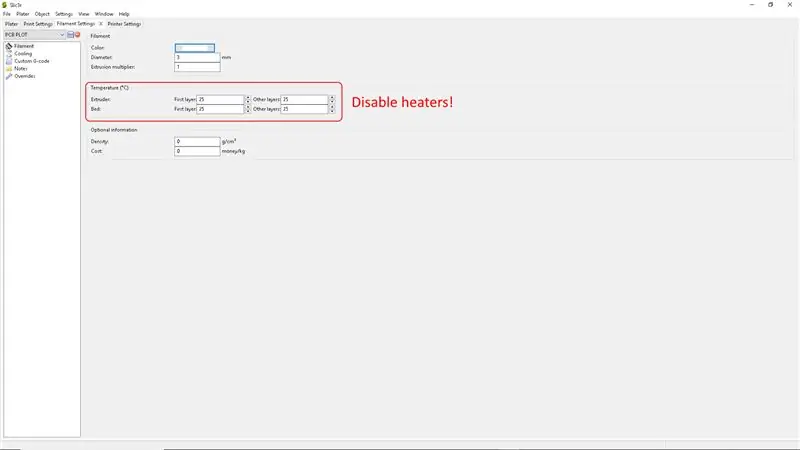
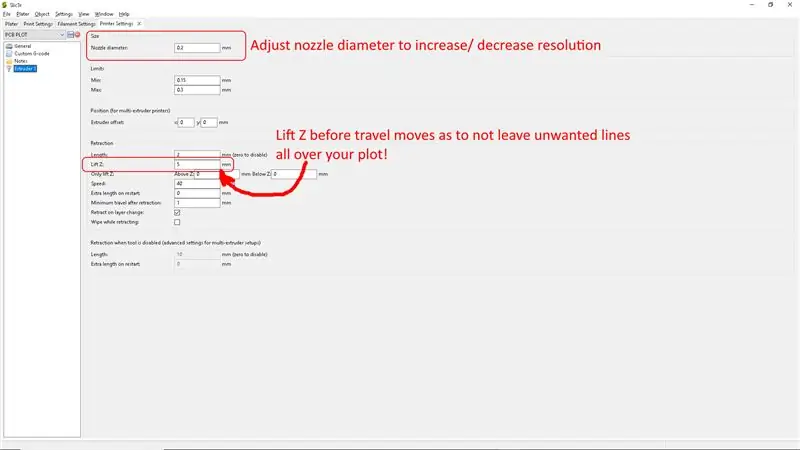
Până acum aveam un stilou lipit de mașină și trebuia să-mi dau seama exact cum o să-mi păcălesc mașina să-mi deseneze imagini frumoase.
Primul meu gând a fost relativ simplu, proiectați un model 3D și faceți-l gros cu unul sau două straturi. În acest fel, atunci când aparatul încearcă să tipărească piesa, de fapt face stiloul să urmărească întreaga suprafață pe care o proiectasem. Totuși, a existat o ușoară problemă cu acest lucru, la fel ca în cazul setărilor standard de tăiere, extruderul se deplasează pur și simplu peste goluri, dar cu stiloul în poziție, va lăsa o linie care urmărește aceste mișcări. Am săpat prin setările de feliere și am găsit o caracteristică de ridicare Z folosită pentru a minimiza excesul de extrudere cu scurgeri.
Am setat valoarea la ceva suficient de mare încât vârful stiloului să fie îndepărtat de pe suprafața părții în care „golurile”
există în proiectare.
În timp ce îmi făceam propriul profil de feliere pentru plotter, am transformat și toate setările de temperatură pe extruder și patul încălzit la temperatura camerei, deoarece încălzirea nu este necesară în acest proces.
Am modificat diametrul duzei până la 0,3 în setări pentru a se potrivi mai bine cu diametrul vârfului stiloului meu. Am ales o valoare puțin mai mică pentru a mă asigura că există suprapuneri în liniile trasate pe suprafețe mari umplute. Este posibil ca acest lucru să creeze o problemă în care noua linie de cerneală să redizolve și să afecteze o parte a liniei anterioare, dar nu am petrecut o cantitate imensă de timp optimizând acest proces și nu am investigat pe deplin această preocupare.
Odată cu profilurile de feliere setate, am continuat să testez plotterul pe niște hârtie, apoi niște resturi de tablă de cupru pe care le aveam așezate în jurul meu pentru a călca frunzele din complot.
Dar pentru a rezuma elementele importante:
LIFT Z (setat ca aprox. 5mm +)
Temperaturile sunt scăzute (altfel vă veți încălzi patul și extruderul pentru nimic)
Schimbați diametrul duzei la discreția dvs. (valoare mai mică, rezoluție mai mare a parcelei … până la un punct)
Pasul 5: poziționați-vă complotul
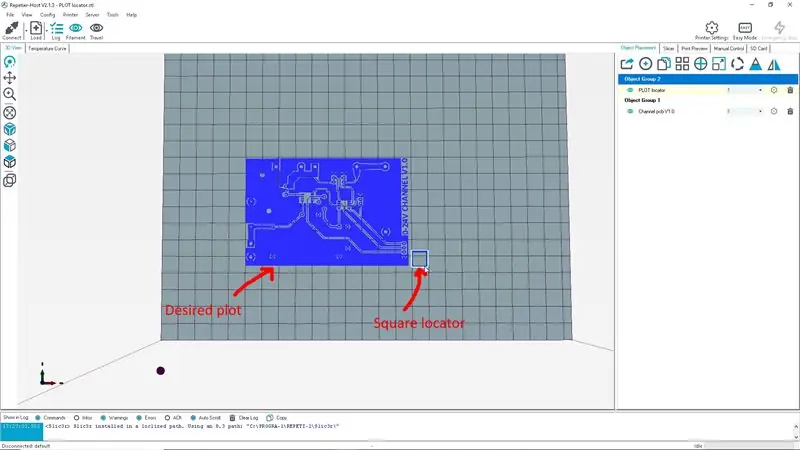
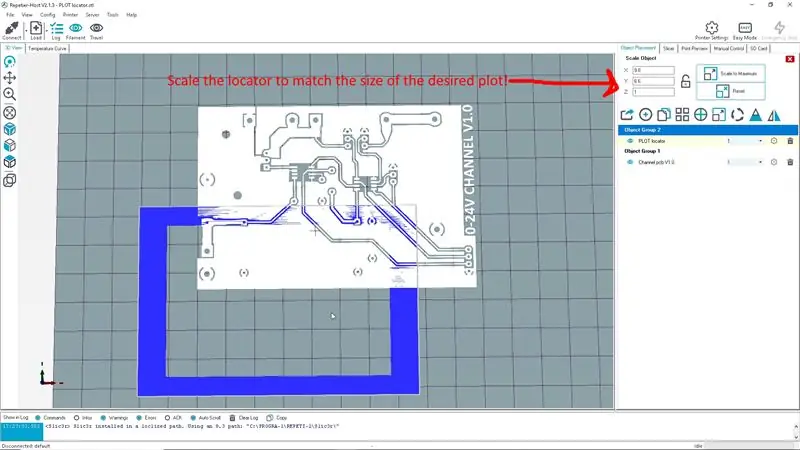
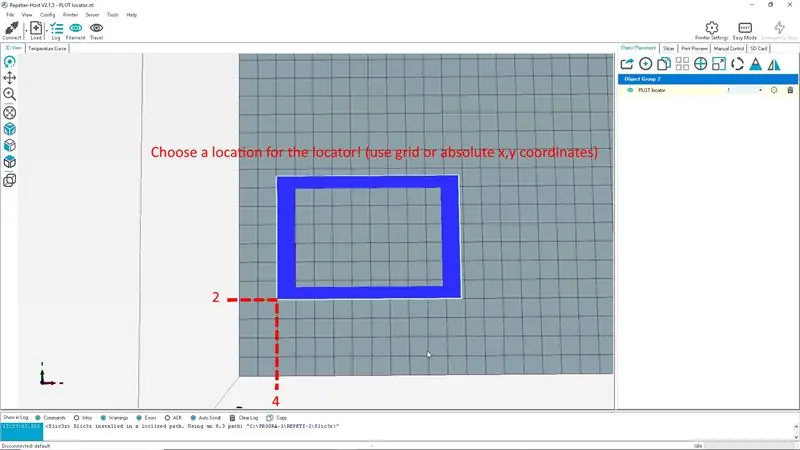
Poziția complotului tău este destul de importantă atunci când folosești următorul tău plotter.
Trebuie să știm unde va începe mașina să ne deseneze complotul și să așezăm placa noastră de cupru în această poziție. Pentru a face acest lucru, urmez câțiva pași simpli:
1) Faceți un pătrat de aceeași dimensiune (sau puțin mai mare) decât parcela dvs.
2) Alegeți o locație pentru aceasta în software-ul dvs. de feliere, dacă aveți o grilă care vă ajută să utilizați altfel coordonatele fixe x / y
3) Plasați pătratul pe patul de imprimare (poate doriți să îl acoperiți cu hârtie sau bandă când faceți acest lucru)
4) Poziționați și fixați placa de îmbrăcat în cupru pe patul de imprimare, folosind pătratul reprezentat drept ghid
5) Poziționați-vă adevăratul complot în aceeași poziție ca și ghidul pătrat
6) Sper că ați făcut-o bine și începeți să complotați! (se recomandă alergări uscate dacă nu sunteți sigur cu privire la precizia dvs.)
Pasul 6: Complotați PCB-ul



Așadar, următoarele câteva lucruri de făcut este să eliminați orice îndoituri din setarea parcelei sau a suportului pentru stilou, verificați dacă există defecte și când aveți timp, încercați să reglați setul pentru a le elimina.
Dar sincer, am terminat mai mult sau mai puțin. Dacă parcela dvs. se desprinde curat de imprimantă, atunci vă recomandăm să vă inspectați urmele și să completați orificiile sau să tăiați cu mâna orice pantaloni scurți rămași în cerneala stiloului.
Lucrul grozav este că, odată ce acest proces este reglat, este curat, sigur și relativ rapid. Orice greșeli sunt în mod normal urmate de o acetonă, o vată de sârmă și apoi repunându-se în pat pentru o altă crăpătură.
Pasul 7: Gravați PCB-ul



Acum nu este un tutorial de gravare, așa că sper că știți cum merge această parte.
Am luat PPE-ul relevant și produsul meu preferat - Clorura ferică. „Preferat” doar pentru că doar asta am folosit.
Am aruncat tabla într-o cadă, am turnat-o pe șampon și am scuturat-o cam 30 de minute (am făcut etchul rece, ar fi fost mai repede cald).
Ieșirea poate fi văzută în imaginile de mai sus. Una peste alta, nu prea rău dacă spun eu însumi.
Am încercat să fiu cât mai cinstit în afișarea defectelor în etch, doar pentru a arăta că am găsit o metodă, dar nu metoda. Sunt sigur că există o mulțime de reglaje fine de făcut pentru ca acest proces să ajungă la nivelul următor.
Cerneala rezistă foarte bine la incantare, dar pare să se descompună acolo unde este mai subțire.
Personal îmi place să las cerneala pe PCB după gravare ca o formă de mătase și se schimbă atunci când mergi să lipiți plăcile!
Am observat că cerneala ca rezistență pare să funcționeze doar pe cupru și alamă (am avut doar succes aici), dar nu a funcționat pe oțel. Cred că este posibil datorită conținutului de cupru, dar sincer nu știu.
Spune-mi ce părere ai și dacă ai vreo întrebare anunță-mă. Apreciez că acesta nu este un set de instrucțiuni Lego.
- KdogGboii
Recomandat:
Plăci cu circuite gravate cu acid pentru imprimantă SLA 3D: 7 pași (cu imagini)

SLA 3D Printer Acid Etched Circuit Boards: Remix..remix .. Ei bine, am nevoie de o placă de dezvoltare pentru cipurile mele ATtiny. Nu am un CNC pentru a tăia un PCB. Nu cunosc Kicad și nu vreau să comand plăci. Dar am o imprimantă cu rășină … și acid și știu SketchUp. Și îmi place să fac lucruri. Ce s-a intamplat
Imprimanta Alexa - Imprimantă de chitanțe reciclată: 7 pași (cu imagini)

Imprimanta Alexa | Imprimantă de chitanțe reciclată: sunt un fan al reciclării tehnologiei vechi și o fac din nou utilă. Cu ceva timp în urmă, achiziționasem o imprimantă termică de chitanțe veche și ieftină și îmi doream o modalitate utilă de a o reface. Apoi, de sărbători, mi-a fost înzestrat un Amazon Echo Dot și unul dintre feat
Arduino IDE: Crearea plăcilor personalizate: 10 pași

Arduino IDE: Crearea plăcilor personalizate: În ultimele șase luni am petrecut mult timp portând diferite biblioteci pe placa Robo HAT MM1 dezvoltată de Robotics Masters. Acest lucru a dus la descoperirea a multe despre aceste biblioteci, modul în care funcționează în culise și cel mai important
Adăugarea plăcilor personalizate la Arduino IDE: 3 pași

Adăugarea de plăci personalizate la Arduino IDE: Versiunea 1.6.4 a Arduino IDE a introdus asistență oficială pentru adăugarea de plăci terțe compatibile arduino la Arduino Board Manager. Această asistență pentru adăugare este o veste minunată, deoarece permite utilizatorilor să adauge rapid panouri personalizate cu un singur clic
Circuite de construcție: frumusețea plăcilor de panouri: 4 pași

Construirea circuitelor: frumusețea plăcilor de panouri: În acest instructiv vă voi învăța cum să treceți de la o schemă a unui circuit la real. (aceasta este o urmărire a "cum să citiți schemele de circuit". Deci, dacă nu v-ați uitat la acest instructable acum ar fi un moment bun). pentru că este direct
